
L'éditeur php Banana vous expliquera comment désactiver le logiciel de sécurité intégré et désactiver le logiciel antivirus dans le système Win10. Le système Win10 est livré avec le logiciel de sécurité Windows Defender, qui exécutera et effectuera automatiquement une analyse antivirus, mais il peut parfois interférer avec le fonctionnement normal d'autres logiciels antivirus. Afin de résoudre ce problème, nous pouvons utiliser des opérations simples pour désactiver le logiciel de sécurité intégré et interdire l'interférence du logiciel antivirus, améliorant ainsi la sécurité et les performances du système. Apprenons-en plus sur la méthode de fonctionnement spécifique ci-dessous.

1. Appuyez sur la combinaison de touches [Windows+R] pour faire apparaître la fenêtre [Exécuter], entrez [Gpedit.msc] et appuyez sur Entrée pour confirmer
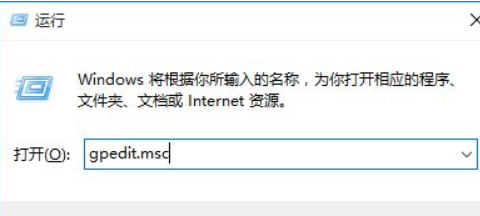
2. Ouvrez le [Groupe local Éditeur de politiques] Enfin, localisez les éléments à gauche : [Configuration de l'ordinateur] - [Modèles d'administration] - [Composants Windows] - [Windows Defender], double-cliquez sur [Désactiver Windows Defender] à droite
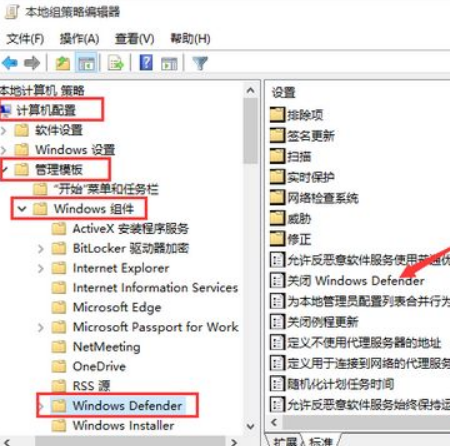
3. Dans la fenêtre [Désactiver Windows] Defender], définissez la configuration sur [Activé] et cliquez sur OK
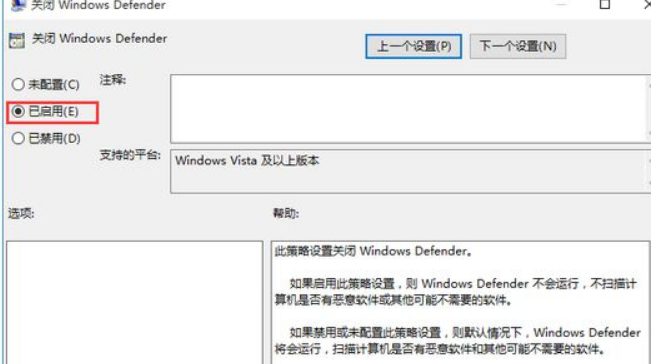
De cette façon, le logiciel de sécurité fourni avec Win10 sera désactivé. En fait, le logiciel de sécurité fourni avec Win10 est très puissant et il n'y a pas de fenêtres contextuelles publicitaires comme les logiciels tiers. Si vous souhaitez activer cette fonction, suivez simplement la méthode ci-dessus. Ce qui précède est le tutoriel pertinent que je vous ai présenté, j'espère qu'il pourra vous aider.
Partager sur : Si vous m'aimez, cliquez sur moi 0 Tags : win10Ce qui précède est le contenu détaillé de. pour plus d'informations, suivez d'autres articles connexes sur le site Web de PHP en chinois!
 Le commutateur Bluetooth Win10 est manquant
Le commutateur Bluetooth Win10 est manquant
 Pourquoi toutes les icônes dans le coin inférieur droit de Win10 apparaissent-elles ?
Pourquoi toutes les icônes dans le coin inférieur droit de Win10 apparaissent-elles ?
 La différence entre le sommeil et l'hibernation Win10
La différence entre le sommeil et l'hibernation Win10
 Win10 suspend les mises à jour
Win10 suspend les mises à jour
 Que faire si le commutateur Bluetooth est manquant dans Windows 10
Que faire si le commutateur Bluetooth est manquant dans Windows 10
 win10 se connecte à une imprimante partagée
win10 se connecte à une imprimante partagée
 Nettoyer les fichiers indésirables dans Win10
Nettoyer les fichiers indésirables dans Win10
 Comment partager une imprimante dans Win10
Comment partager une imprimante dans Win10